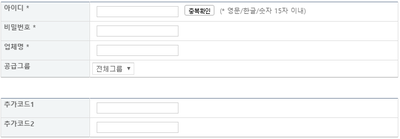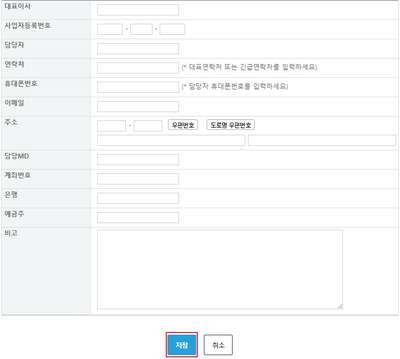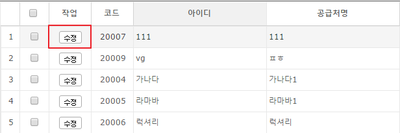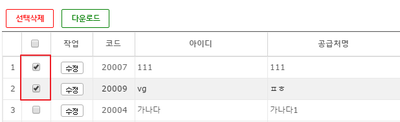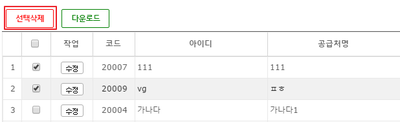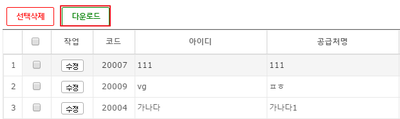"공급처목록"의 두 판 사이의 차이
둘러보기로 이동
검색으로 이동
잔글 (→step 2. 공급처 수정하기) |
|||
| 49번째 줄: | 49번째 줄: | ||
[[파일:조)공급처수정.png|오른쪽|400픽셀|(확대하려면 클릭)]] | [[파일:조)공급처수정.png|오른쪽|400픽셀|(확대하려면 클릭)]] | ||
1. 공급처 목록에서 수정할 공급처에서 '''수정 버튼을 클릭'''합니다. | 1. 공급처 목록에서 수정할 공급처에서 '''수정 버튼을 클릭'''합니다. | ||
| + | |||
2. 공급처 정보수정 팝업창이 열리면 변경할 내용을 기재하고 저장합니다. | 2. 공급처 정보수정 팝업창이 열리면 변경할 내용을 기재하고 저장합니다. | ||
|} | |} | ||
2016년 6월 9일 (목) 01:41 판
개요
이지어드민 > 기본정보관리 > 공급처 목록에서 상품을 사입하거나 생산해오는 공급처를 등록할 수 있습니다.
- 공급처를 등록하면 상품의 입고 요청을 할 때 활용할 수 있습니다.
step 1. 공급처 등록하기
|
1. 공급처 목록에서 우측 신규등록 버튼을 클릭합니다. |
|
2. 신규등록 버튼을 클릭하면 우측과 같은 화면이 보입니다.
|
|
3. 저장버튼을 클릭하면 공급처가 신규 등록됩니다. |
step 2. 공급처 수정하기
|
1. 공급처 목록에서 수정할 공급처에서 수정 버튼을 클릭합니다. 2. 공급처 정보수정 팝업창이 열리면 변경할 내용을 기재하고 저장합니다. |
step 3. 공급처 삭제하기
|
1. 삭제할 공급처 체크박스를 선택합니다. |
|
2. 상단의 선택삭제 버튼을 클릭하면 선택한 공급처들이 삭제됩니다. |
step 4. 공급처 목록 다운하기
|
1. 다운로드 버튼을 클릭하면 공급처 목록이 엑셀 파일로 다운로드됩니다. |